こんにちは!ダークモードがすっかり気に入ったサッシです。
もうダークモード試しましたか?
実は自動ダークモードもあるし色も2色あるんですよっ!!!
このページでは、以下の内容で「ツイッターのダークモード」について明るく楽しくわかりやすく紹介します。
ツイッターのダークモードとは?どこから設定するの?
まず、意味や設定場所をハッキリさせましょう。
以下の順番で紹介していきますね!
ツイッターのダークモードって何?
まず、ダークモードとは何かを紹介しますね。
ツイッターの「ダークモード」とは以下のことです。
ツイッターの背景って白いですよね?
それを夜の闇のような真っ黒な背景にできちゃうんです!
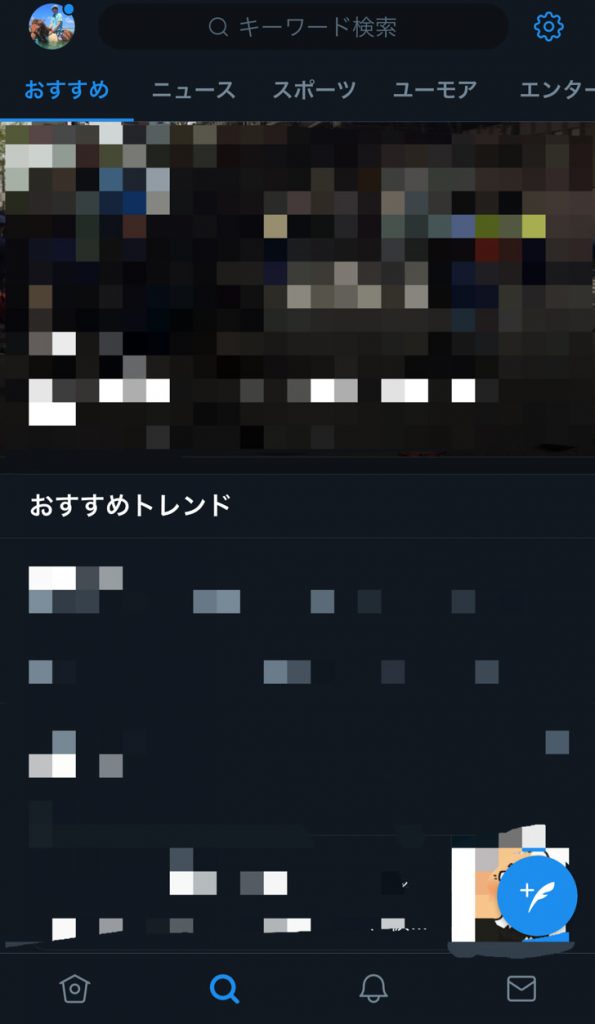
きゃーーー!くらやみーーーー!
はい。機能としてはそれだけです(笑)
その点はFacebookのダークモードとまったく同じですね。
どこから設定するの?
では、実際にダークモードにしてみましょう。
スマホでツイッターアプリを開いたら、以下のようにタップしてください。
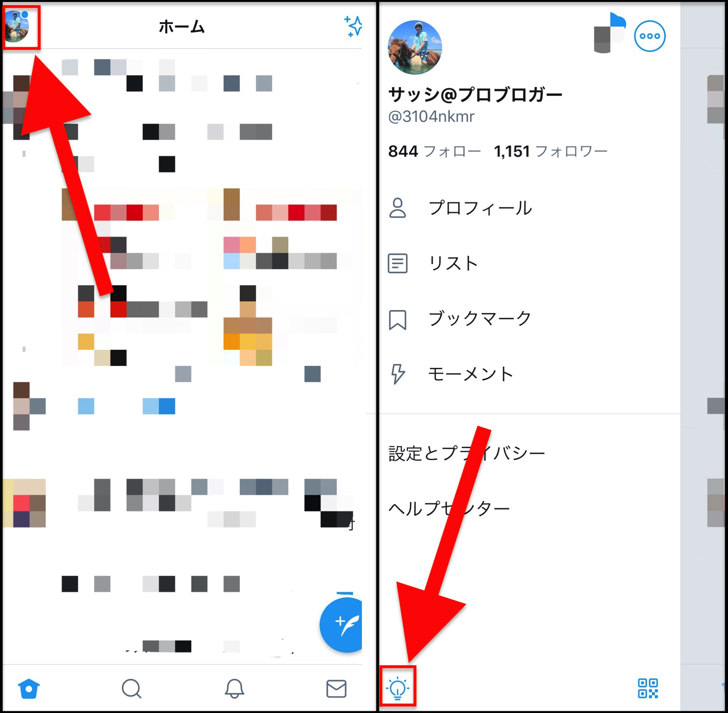
はい。それだけでok。
あっという間に・・・
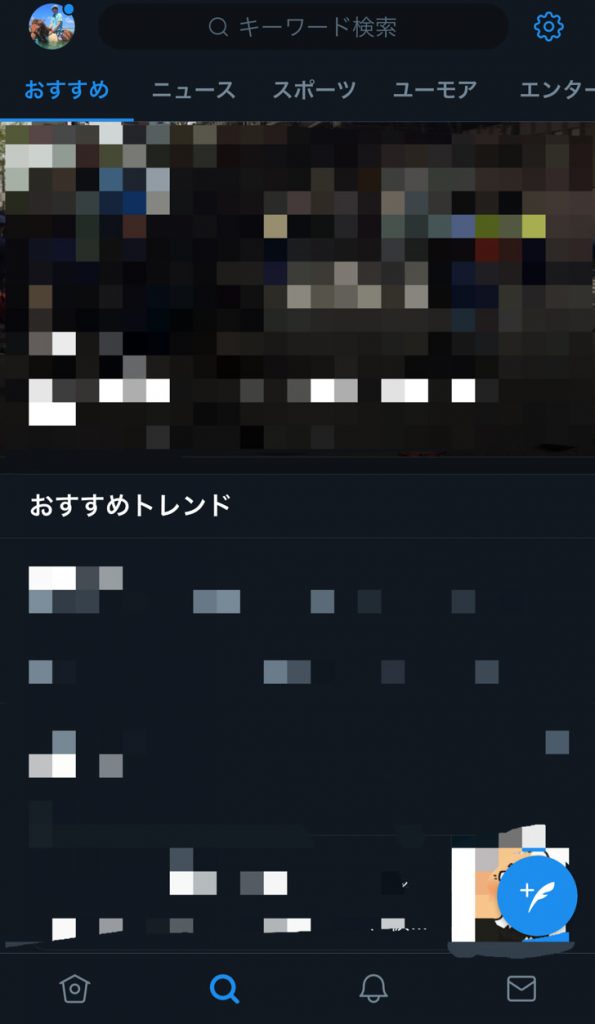
ツイッターが真っ黒けになります!
いや〜楽しいっ。
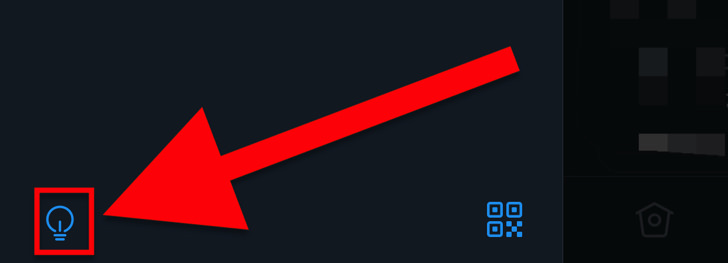
日没・夜明けで自動ダークモード!カラーも2色選べるけれどPCは不可・スマホ専用だよ
ダークモードは、なんと自動設定や色の変更もできるんです。
以下の順番で紹介していきますね。
自動ダークモードに設定するやり方
まずは自動ダークモードのやり方です。
自分のアイコン画像をタップしたら、以下のように進んでください。
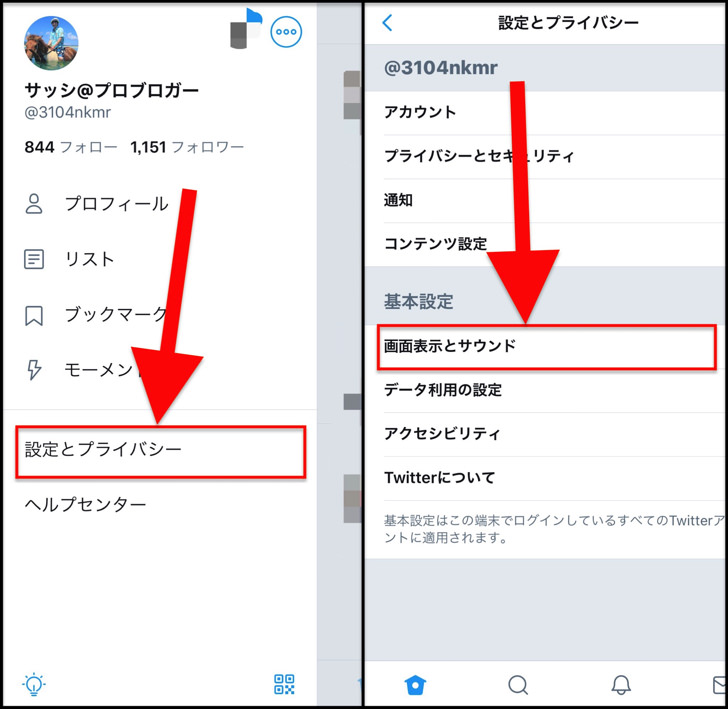
そこにある「自動ダークモード」をタップすればok。
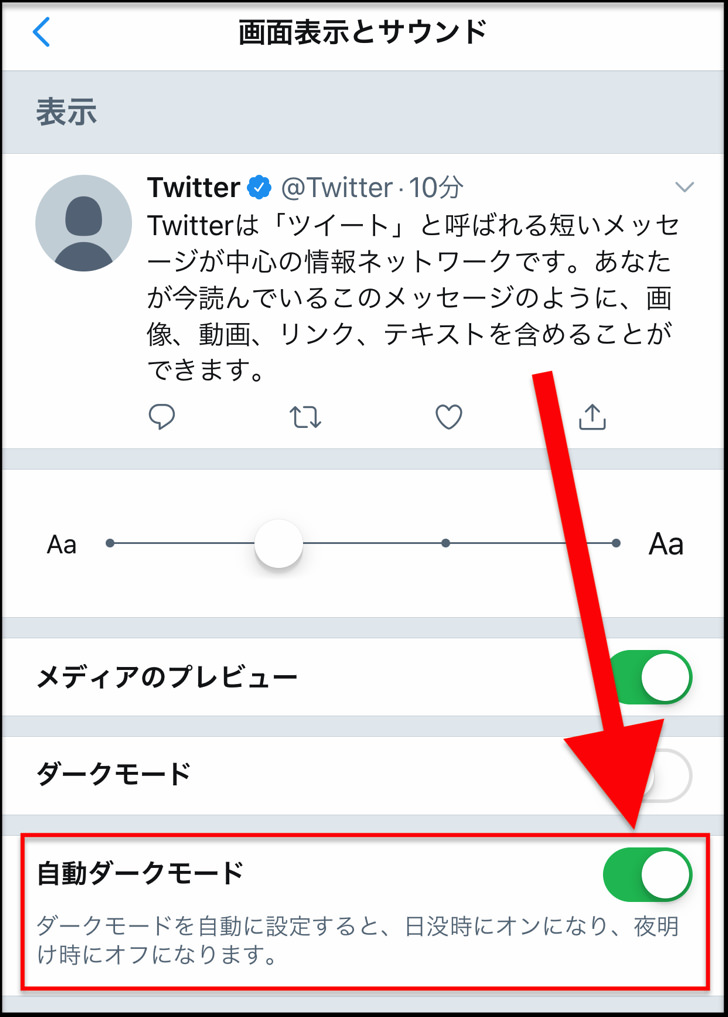
日没とともにオン(=黒)になり、夜明けとともにオフ(=白)になりますよ。
色の変更の仕方
お次は色の変更です。
先ほどの自動ダークモードのときと同じく「画面表示とサウンド」のところで「ダークモード」をオンにしてください。
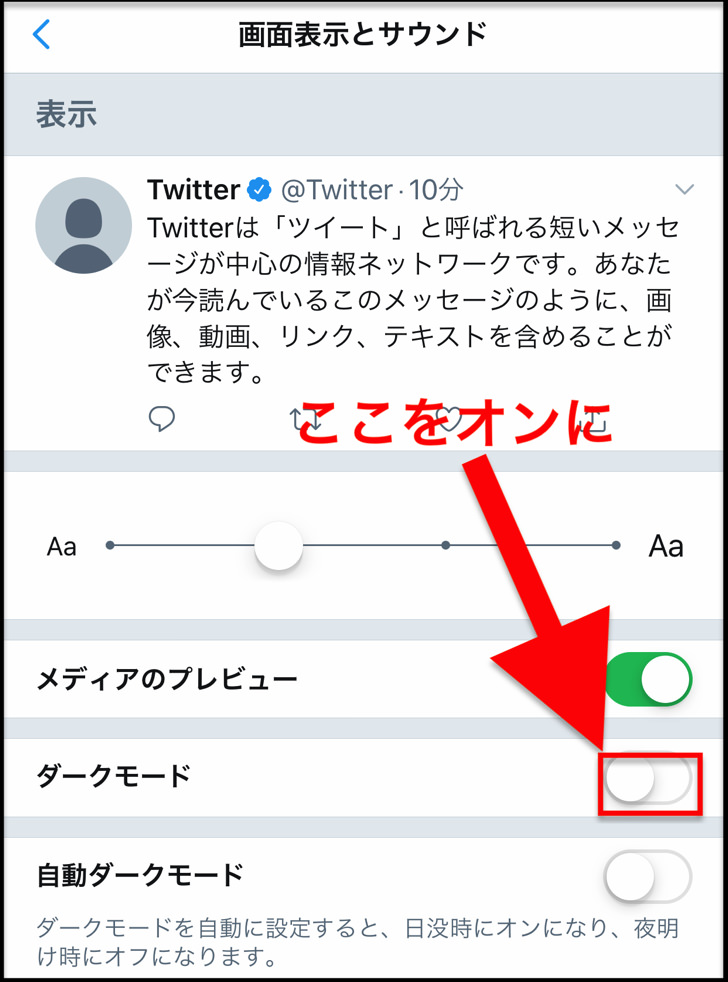
すると、以下の2つの色が選べますよ。
- ダークブルー
- ブラック
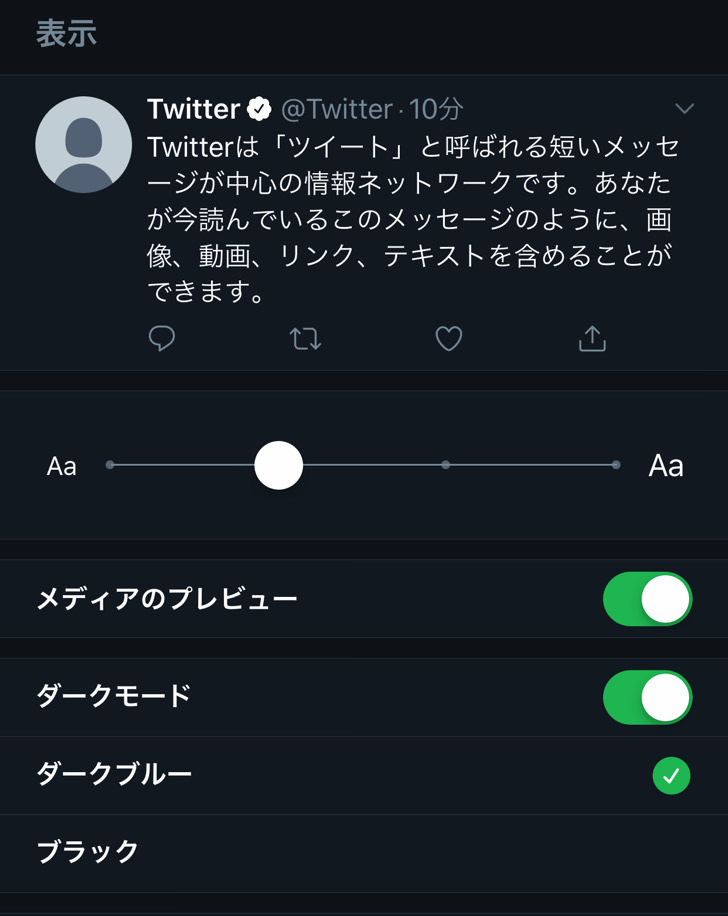
▲ダークブルー
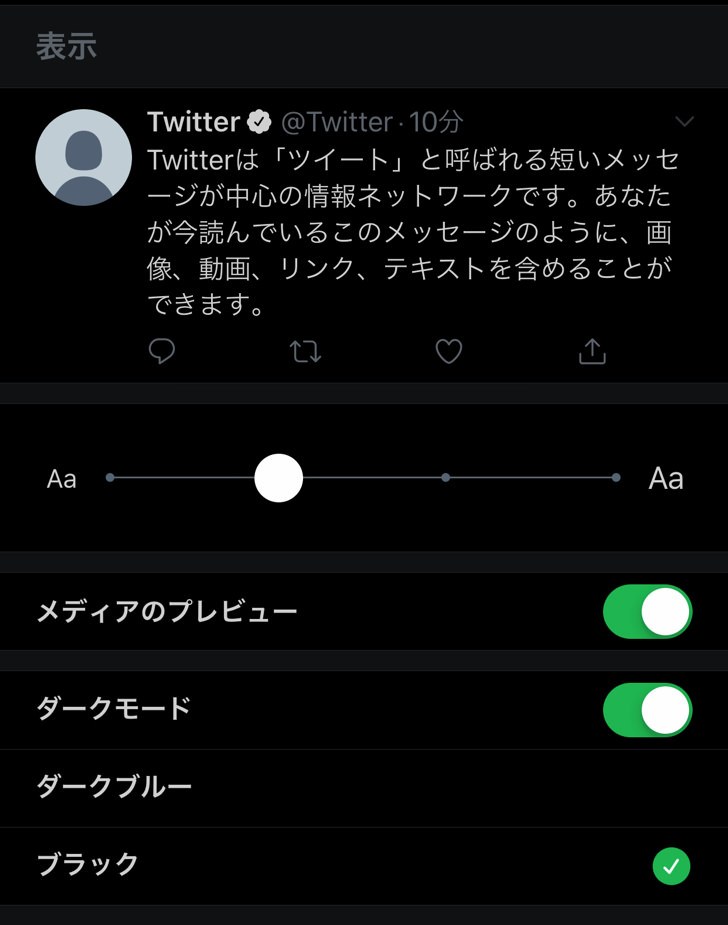
▲ブラック
お〜たしかに雰囲気が変わりますよね!
その日の気分で楽しめていいですね〜これ♪
ちなみに、ダークモードはパソコン版のツイッターでは設定できません。
PCではなくてスマホで夜な夜な(?)楽しんでくださいね。
さいごに
さいごに、今回の「Twitterのダークモード」のポイントをまとめて並べておきますね。
- 背景が真っ黒になる機能
- 自動でタイマー切り替えも可能
- スマホからのみ利用できる!
スマホをよく使うなら、大切な画像を残す対策はしっかりできていますか?
いつか必ず容量いっぱいになるか機種変するので、大切な思い出の写真・動画は外付けHDDに保存するのがおすすめです。
子どもや恋人とのちょっと見られたくない画像なども絶対に漏らさずに保存できますので。
(ネットにアップすれば流出のリスクが必ずあります)
ロジテックのスマホ用HDDならpc不要でスマホからケーブルを差して直接保存できるので僕はすごく気に入っています。
1万円くらいで1TB(=128GBのスマホ8台分)の大容量が手に入りますよ。







